 |
| Cara Setting IP Fingerprint |
Cara setting fingerprint yang paling utama yaitu dengan memberi IP address pada fingerprint tersebut agar bisa diakses menggunakan jaringan. Anda bisa membuka software fingerprint yaitu attendance management dan menggunakan alamat IP Address pada fingerprint untuk di koneksikan ke attendance management tersebut. Cara instal attendance management pun sangat mudah dan software tersebut ada pada CD saat mesin absensi fingerprint di beli atau jika tidak ada anda bisa mendownloadnya.
Cara setting fingerprint dengan mengatur IP address dan menghubungkannya ke attendance management memiliki beberapa kelebihan, diantaranya adalah :
- Anda bisa merestart mesin fingerprint tersebut tanpa harus menekan tombol di mesin.
- Jika anda lupa password administrator fingerprint, anda bisa menghapus administrator tersebut.
- Anda juga bisa menyamakan langsung antara jam fingerprint dan jam komputer dengan mudah.
- Anda bisa melihat ataupun backup data karyawan ke komputer
- Cara setting fingerprint sepenuhnya bisa menggunakan attendance management
- dll
Artikel terkait : Lupa password administrator fingerprint menggunakan tools
Cara Setting IP Fingerprint X105 :
- Masuk ke Menu Finger solution X105 dengan cara menekan tombol M/OK pojok kanan bawah beberapa detik
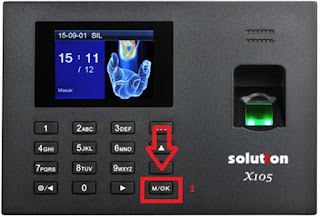 |
| Cara Setting IP Fingerprint - 01 |
- Kemudian masuk dan klik menu Comm.
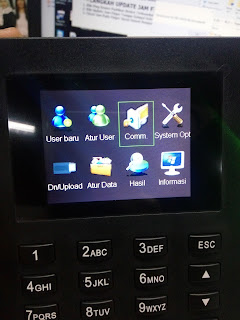 |
| Cara Setting IP Fingerprint - 02 |
- Lalu ketik IP untuk mengalamatkan mesin finger tersebut, seperti contoh di bawah.
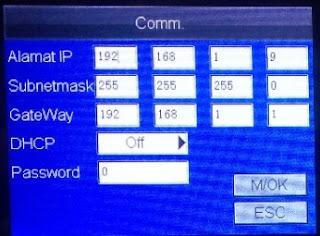 |
| Cara Setting IP Fingerprint - 03 |
- klik M/OK jika sudah mengatur alamat ip yang di inginkan
- Selesai
DHCP biarkan OFF agar alamat IP tidak berubah setelah di setting.
Fingerprint solution x105 sudah bisa di akses menggunakan kabel LAN pada jaringan lokal. Dengan cara setting fingerprint tersebut anda bisa menghubungkannya ke attendance management software. Dalam satu jaringan lokal coba ping menggunakan CMD ke alamat 192.168.1.9 IP yang kita inputkan tadi, Jika status reply maka sudah terhubung.
Terkadang kita tidak bisa menghubungkan fingerprint dengan komputer melalui attendance management atau gagal konek. Hal tersebut bisa disebabkan karena ip address fingerprint yang sudah disetting berubah. Berubahnya ip address pada fingerprint bisa juga disebabkan karena listrik yang tidak stabil dan mengakibatkan ip berubah ke default. Untuk cara cek ip fingerprint anda bisa membaca artikel dibawah ini.
Artikel terkait : Cara cek ip address fingerprint X105 yang terkunci
Tampilan Baru Fingerprint Solution X105 (UPDATE)
 |
| Cara Setting IP Fingerprint - 04 |
Terdapat perbedaan tampilan namun cara penggunaan dan fungsi masih sama
Selain mengatur ip address pada mesin absensi fingerprint terdapat juga settingan lainnya agar mesin fingerprint siap dipakai untuk absensi karyawan. Anda bisa mengatur settingan dasar fingerprint jika mesin tersebut baru dan perlu settingan. Cara setting fingerprint baru mudah dan cepat bisa dijadikan panduan dasar untuk mesin absensi fingerprint.





4 Komentar
bagaimana cara membuka cmdnya
BalasHapusklik start lalu ketik cmd, klik command prompt, lalu ping ke alamat ip mesin absen yang berada di satu jaringan
HapusSorry kalau ip adress di mesin masih 0 semua
BalasHapusItu bisa diinput sendiri, disamain kaya ip adrees komputer ya?
ia ka, disamain kaya segmen ip komputer
Hapus